reklama
Krása Androidu je, že má nic, co nelze vyladit. Nastavení hlasitosti se může zdát jako nejjednodušší funkce - jako by dělali práci a už ne. Ve skutečnosti však existuje mnoho způsobů, jak vytlačit více energie z ovládacích prvků hlasitosti systému Android, od užitečného k vyloženě nezbytnému.
V této příručce se podíváme na to, co můžete dělat, pokud tlačítka hlasitosti přestanou fungovat, uvidíme, jak automaticky nastavit úroveň hlasitosti pro jednotlivé aplikace a zvážíme několik dalších pokročilých způsobů, jak se můžete ovládat pomocí ovládacích prvků hlasitosti Android.
Spropitné: Potřebujete jen větší objem? Nefungují reproduktory telefonu? Zkuste jeden z nich aplikace pro zvýšení objemu.
Zlomená tlačítka hlasitosti?
Výrobci chytrých telefonů s Androidem nyní snížili počet pohyblivých součástí svých zařízení na v podstatě holé minimum. K dispozici jsou obvykle pouze tlačítka napájení a hlasitosti plus příležitostné tlačítko domů.
Přesto pohyblivé části zůstávají mezi nejpravděpodobnějšími komponenty, které selhají; časem se jednoduše opotřebují. A protože tato tlačítka jsou tak důležitá, stane se váš telefon prakticky zbytečným, pokud přestanou fungovat.

Tato aplikace je také skvělá pro zařízení s podivně navrženými tlačítky hlasitosti, jako jsou ovládací prvky na zadní straně na LG G4 a další vlajková loď telefonů LG a tabletů jako první Kindle požáry, jejichž tlačítka byla plochá k povrchu a obtížně se dala najít dotykem sám.
Volume ChopCUT se snadno nastavuje, stačí vybrat druh ovládání hlasitosti, který chcete použít. Hlavní možnosti jsou:

Základní oznámení. Tím se vytvoří trvalé oznámení, který po klepnutí otevře systémovou lištu hlasitosti. Můžete si vybrat, která nastavení hlasitosti jsou přístupná - média, vyzvánění, budíky, hlasitost hovoru nebo kombinace čtyř.

Rozšířené oznámení. To také vytváří trvalé oznámení, ale s vestavěnými tlačítky pro zvyšování a snižování hlasitosti. Tři různé tematické možnosti vám umožní upravit vaši aktuální hladinu zvuku v aplikaci, další dvě vám umožní přístup ke kombinaci nastavení vyzvánění, hudby, budíku a hlasitosti hovoru.

Plovoucí Widget. Třetí možnost vytvoří plovoucí tlačítko, které můžete přetáhnout do kterékoli části obrazovky a které zůstává stále viditelné. Lze jej konfigurovat pomocí několika kombinací velikosti, stylu ikon a funkcí a můžete nastavit průhlednost tak, aby byla co nejvtipnější. Tato možnost je dobrá, když to funguje, i když to na Nexus 5X, který jsem používal, vypadalo trochu šupinatě.
K dispozici je také možnost přístup k nastavení ekvalizéru pomocí plovoucího tlačítka na obrazovce. Tato funkce je uvedena jako experimentální funkce a může být pro většinu uživatelů méně užitečná.
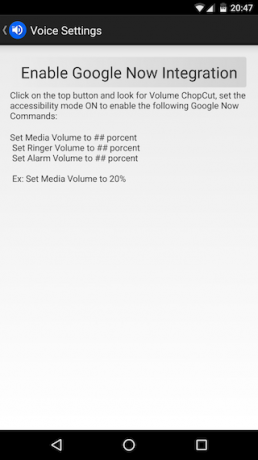
Pro hlasové ovládání můžete ChopCUT integrovat do Chytrých karet Google. Klepněte na ikonu mikrofonu v pravém horním rohu obrazovky a stiskněte Povolte integraci Chytrých karet Google. Po zapnutí režimu usnadnění přístupu pro aplikaci budete moci ovládat hlasitost pomocí hlasových příkazů.
Nastavte hlasitost na základě pro jednotlivé aplikace
Pokud máte v telefonu mnoho aplikací, pravděpodobně si budete neustále upravovat úroveň zvuku. Jednoduše nechcete, aby všechny vaše aplikace byly nastaveny na stejnou hlasitost.
Při sledování Netflix nebo pomocí vaší oblíbené aplikace podcast, ale bude to chtít pro hru odmítnout, nebo ještě horší, pokud narazíte na web, který automaticky přehrává videa.

S Ovládání hlasitosti aplikace - který má zdarma (podporováno reklamou) a placené verze v Obchodu Play - můžete automaticky upravit hlasitost pro jednotlivé aplikace. Nejde jen o zvuk v aplikaci, ale také o jiné zvuky; můžete umlčet vyzváněcí tóny a další upozornění, kdykoli používáte konkrétní aplikace.
Po instalaci aplikace musíte aktivovat Služba řízení hlasitosti aplikace na výzvu. Po dokončení stiskněte tlačítko Zpět. Nyní vyberte aplikaci, pro kterou chcete nakonfigurovat vlastní úrovně hlasitosti.

V našem příkladu výše používáme Spotify. Nastavili jsme hlasitost aplikace na 73% a oznámení a další zvuky systému na 0%. Nedotkli jsme se možnosti vyzvánění a budíku, takže zůstanou na úrovni systému.

Klepněte na ikonu Když zavřete na kartě určete, co by se mělo při ukončení aplikace stát. Ve většině případů budete pravděpodobně chtít ponechat výchozí nastavení Obnovit starý svazek, ale pokud chcete, můžete nastavit vlastní úrovně. Nakonec udeřte Uložit knoflík.

Nyní, když je spuštěn Spotify, budou úrovně hlasitosti upraveny tak, aby odpovídaly našemu vybranému nastavení. Ve výchozím nastavení vás na toast upozorní. Když aplikaci zavřete, vrátí se na předchozí úrovně.
Jedinou výhradou je, že řízení hlasitosti aplikací funguje pouze u aplikací v popředí, takže pokud se přestaneme od - v našem případě - Spotify, zruší změny hlasitosti.
Pokročilejší ovládání hlasitosti
Krása těchto posledních dvou vylepšení spočívá v tom, že pracují na téměř každém zařízení Android a nepotřebují root.
Ale pokud váš telefon má kořeny, získáte celou řadu dalších způsobů, jak vylepšit ovládání hlasitosti. Jeden z nejlepších pochází z populární Modul Xposed Framework GravityBox.
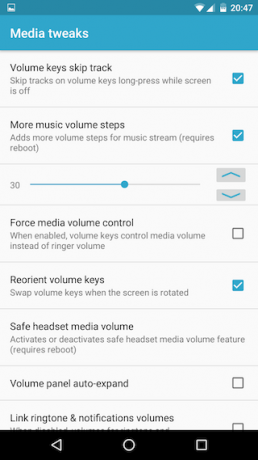
V rámci Mediální vylepšení sekce GravityBox jsou možnosti, jak vylepšit fungování ovladačů hlasitosti vašeho zařízení.
Možnosti zahrnují:
- Chcete-li přeskočit skladby v mediálních aplikacích, nastavte dlouhým stisknutím tlačítek hlasitosti
- Zvyšte počet kroků hlasitosti až na 50, abyste mohli jemně ovládat zvuk
- Zaměňte tlačítka hlasitosti, když se zařízení otáčí, takže tlačítko nahoře vždy zvyšuje zvukový výstup
- Automaticky rozšiřujte panel hlasitosti, takže vyzvánění, alarmy, upozornění a média jsou vždy okamžitě přístupné
- Propojte nebo odpojte svazky vyzváněcích tónů a oznámení, aby mohly být nastaveny na stejnou nebo jinou úroveň
A konečně, pokud používáte automatizační aplikaci jako Tasker nebo MacroDroid, můžete jej snadno naprogramovat tak, aby upravoval zvuk pokaždé, když budete zapojte sluchátka Jak otevírat aplikace při připojení sluchátek v systému AndroidChcete začít hrát hudbu, jakmile k telefonu Android připojíte sluchátka? Zde jsou dvě metody, jak toho dosáhnout. Přečtěte si více . Tímto způsobem získáte vždy dokonalou úroveň hlasitosti.
Andy je bývalý tiskový novinář a redaktor časopisu, který píše o technologii 15 let. V té době se podílel na nesčetných publikacích a produkoval copywriting pro velké technologické společnosti. Poskytl také odborný komentář pro média a hostil panely na průmyslových událostech.

